Практическая работа по Информатике «Создание структуры табличной базы данных»
Практическая работа
«Создание структуры табличной базы данных»
Цель: Освоить технологию создания базы данных в среде Microsoft Access. Применение основных приемов работы с базами данных: ввода данных, форматирование шрифта.
Оборудование: компьютерный кабинет, персональный компьютер, программы Microsoft Access, инструкционная карта.
Ход работы:
Задание 1. Создание пустой базы данных с помощью шаблонов таблиц.
Технология выполнения задания:
Запустите программу СУБД Microsoft Access. Для этого выполните: Пуск - Все программы - Microsoft office - Microsoft office Access.
Перед Вами откроется окно следующего вида:
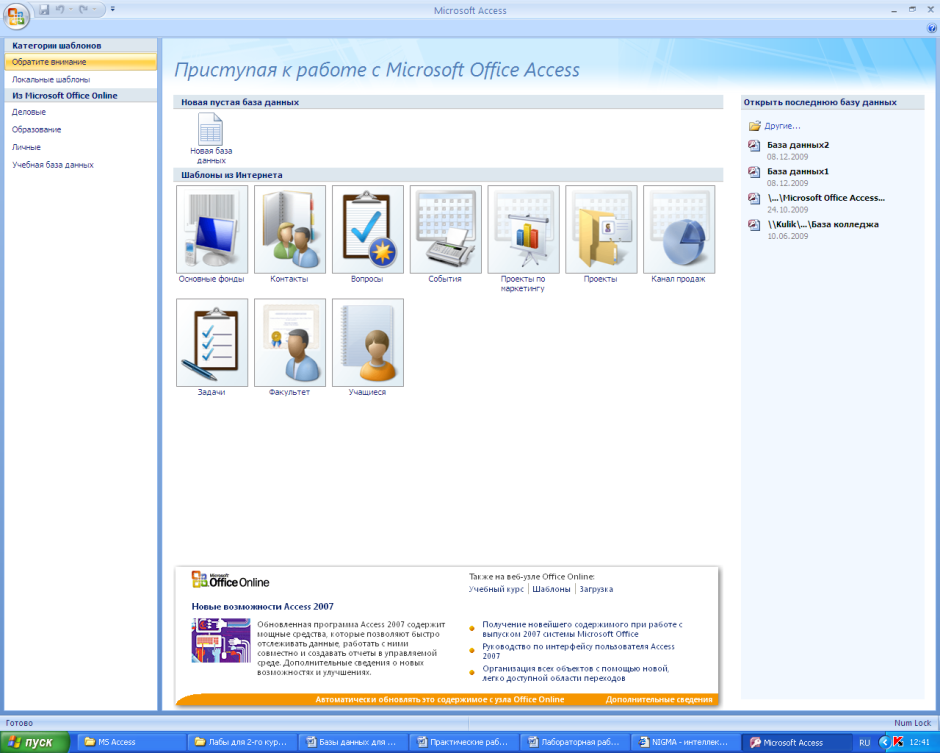
Выберите команду Новая база данных. Затем введите имя файла –База работников и нажмите кнопку Создать. Перед Вами откроется окно следующего вида:
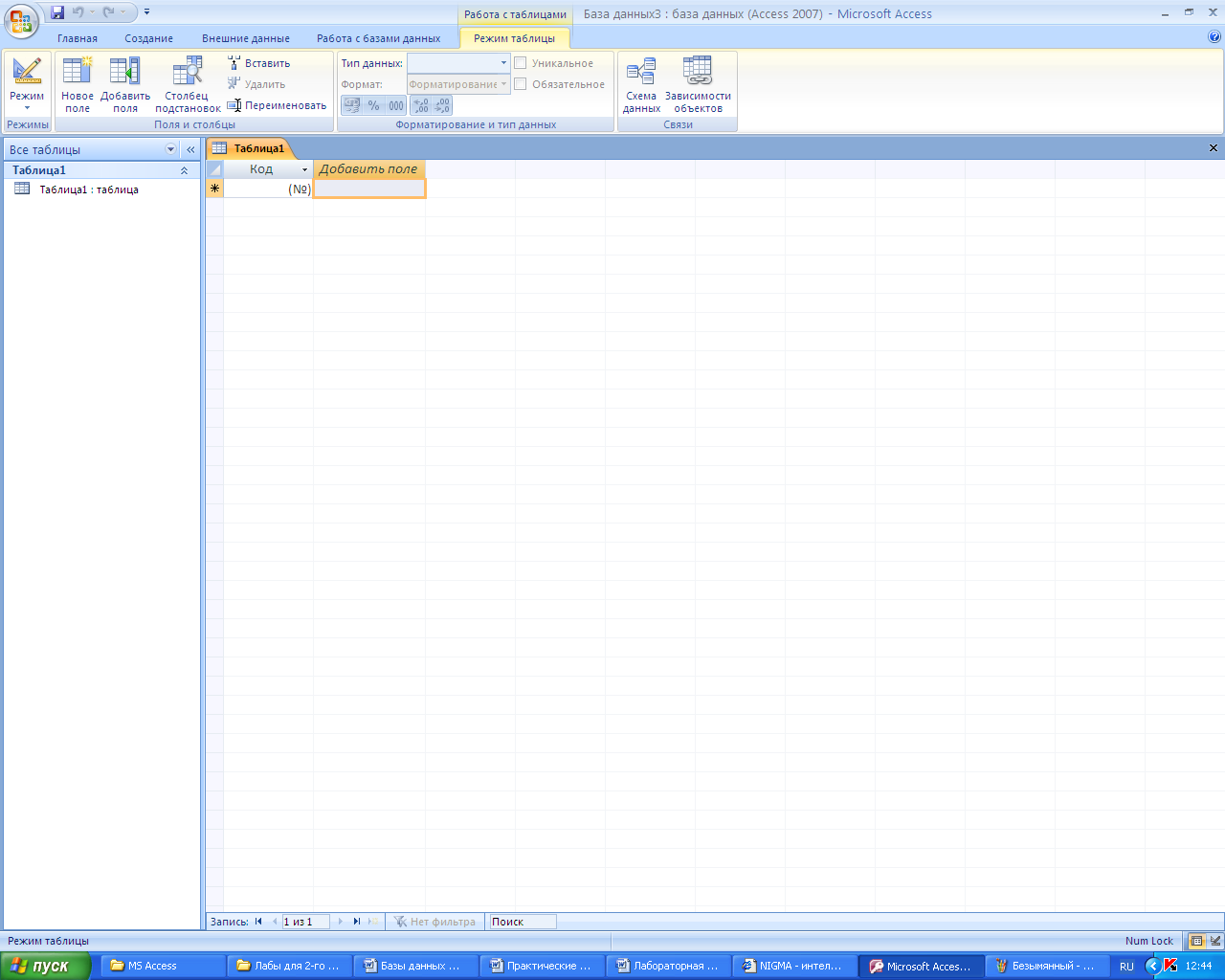
Выберите команду Создание - Шаблоны таблиц - Контакты.
Перед Вами появится таблица с заголовками:
![]()
Заполните ее следующими данными (см. таблицу).
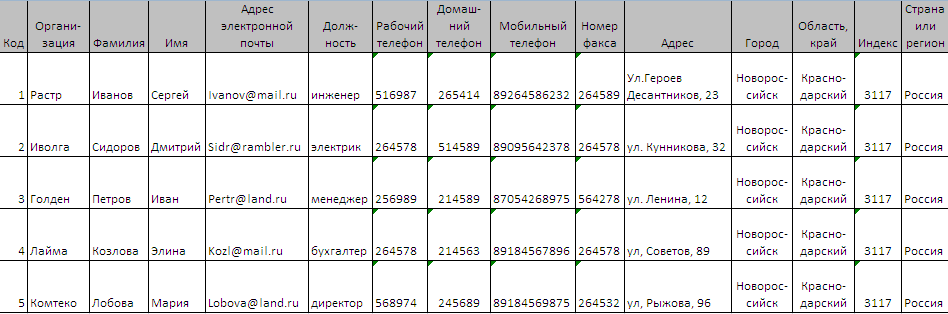
У Вас должна получится таблица как на рисунке (см. рис.). Сохраните таблицу (
 ) под именем Работник.
) под именем Работник.

В данной таблице отсортируйте столбец «Организация» по алфавиту (Главная -
 ).
).
Задание 2. Создание пустой базы данных с помощью конструктора таблиц.
Технология выполнения задания:
Создадим таблицу под именем «Студент» с помощью конструктора таблиц.
Для этого выполните команду: Создание – конструктор таблиц.
Перед Вами откроется окно:
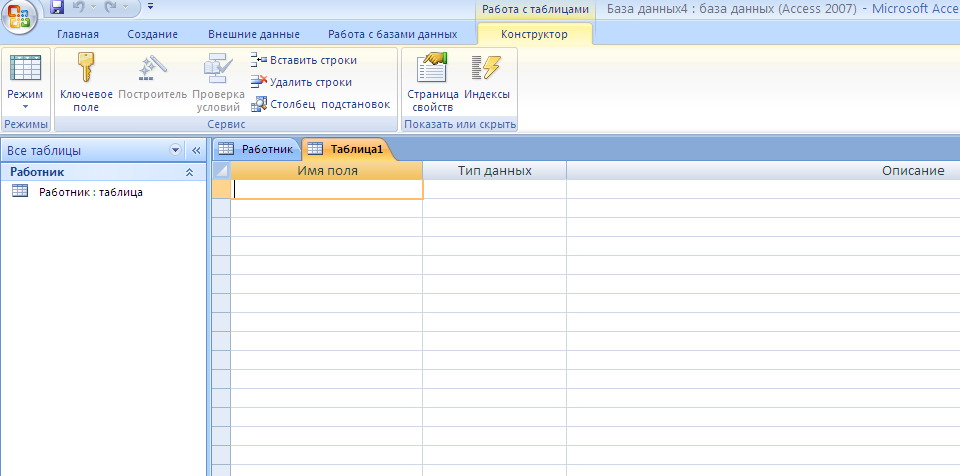
Заполните Имя поля следующими данными (заголовками столбцов):
КодСтудент, Фамилия, Имя, Отчество, Адрес, Номер телефона, Специализация.
И соответственно Тип данных:
КодСтудент – СЧЕТЧИК,
Фамилия, Имя, Отчество, Должность, Адрес, Специализация – ТЕКСТОВЫЙ,
Номер телефона – ЧИСЛОВОЙ.
У Вас должно получиться как на рисунке (см. рис.)
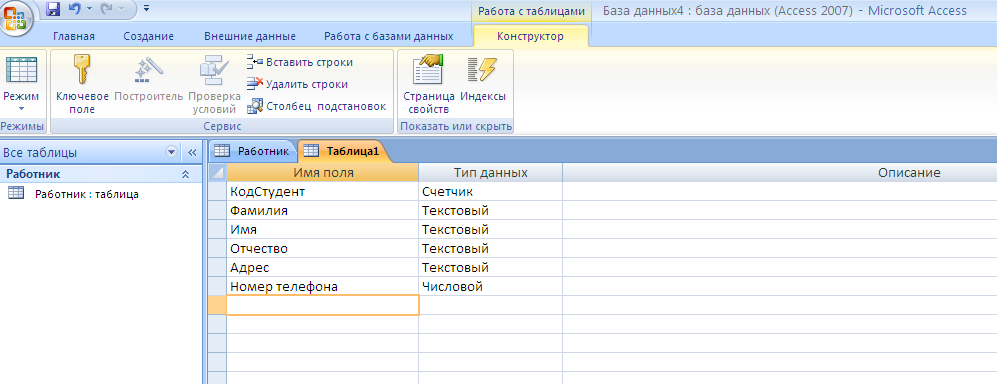
Далее Нажмите сохранить (
 ) и назовите таблицу «Студент». Он автоматически запросит создать ключевое поле, нажмите кнопку ДА (КодСтудент будет Ключевое поле
) и назовите таблицу «Студент». Он автоматически запросит создать ключевое поле, нажмите кнопку ДА (КодСтудент будет Ключевое поле  ).
).Затем двойным щелчком левой кнопкой мыши щелкните слева на таблицу Студент: таблица, перед Вами откроется таблица для заполнения (см. рис.).
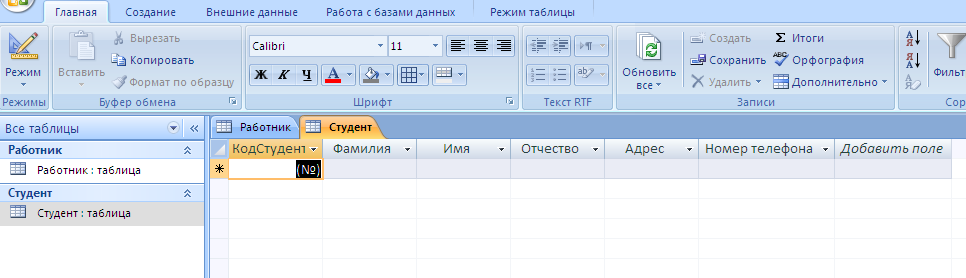
Заполните эту таблицу следующими данными (см. таблицу) и сохраните.
КодСтудент
Фамилия
Имя
Отчество
Адрес
Номер телефона
Специализация
1
Иванов
Сергей
Александрович
г. Новороссийск
457896
технолог
2
Петров
Сергей
Петрович
г. Москва
7458962
технолог
3
Гаврелеева
Ольга
Ивановна
г. Москва
3698521
бухгалтер
4
Соколова
Инна
Олеговна
г. Новороссийск
852967
бухгалтер
5
Мухина
Олеся
Петровна
г. Москва
8625471
технолог
6
Апареева
Анна
Романовна
г. Люберцы
748596
технолог
7
Глинкина
Дина
Евгеньевна
г. Люберцы
919597
технолог
8
Сорина
Ольга
Сергеевна
г. Москва
9191954
бухгалтер
Результаты покажите учителю.
Сделайте выводы.
Задания для самостоятельной работы
Задание 1. Создайте таблицу в Microsoft office Access на основе шаблона «События». (В той же базе данных «База работников» создайте таблицу №3 под именем «Проведение выставок», выбрав команду Создание - Шаблоны таблиц - События). И заполните таблицу 5-6 записями (название выставок и дат придумайте сами). Сохраните.
Задание 2. Создайте таблицу в Microsoft office Access с помощью конструктора таблиц. (В той же базе данных «База работников» создайте таблицу №4 под именем «Студенты и задания»).
Заполните Имя поля следующими данными (заголовками столбцов):
КодСтудент, Фамилия, Описание задания, Начальная дата, Конечная дата, Замечания.
И соответственно Тип данных:
КодСтудент – СЧЕТЧИК,
Фамилия, Описание задания, Замечания – ТЕКСТОВЫЙ,
Начальная дата, Конечная дата – ДАТА/ВРЕМЯ.
И заполните эту таблицу следующими данными (см. таблицу)
КодСтудент
Фамилия
Описание задания
Начальная дата
Конечная дата
Замечания
1
Иванов
Электронная почта
21.03.09
15.05.09
2
Петров
Телеконференция
10.02.09
20.05.09
3
Гаврелеева
Браузер
20.01.09
15.04.09
4
Соколова
Служба FTP
15.01.09
25.04.09
5
Мухина
Поисковые системы Интернет
30.01.09
10.05.09
6
Апареева
Интернет 2
23.02.09
30.05.09
7
Глинкина
IP-телефония
20.02.09
12.05.09
8
Сорина
Подключение к Интернету
25.03.09
30.05.09
Сохраните набранные данные и при автоматическом запросе системы о создании ключевого поля, нажмите кнопку ДА.
Все результаты покажите учителю.

Нравится материал? Поддержи автора!
Ещё документы из категории информатика:
Чтобы скачать документ, порекомендуйте, пожалуйста, его своим друзьям в любой соц. сети.
После чего кнопка «СКАЧАТЬ» станет доступной!
Кнопочки находятся чуть ниже. Спасибо!
Кнопки:
Скачать документ